win7怎么取消用户帐户控制,win7关闭用户帐户控制的方法
发布时间:2016-02-24 17:07:30 浏览数:
win7系统的用户账户控制可以防止恶意软件和间谍软件在未经许可的情况下在计算机上进行安装或对计算机进行更改。有用户想将该功能取消掉该怎么办呢?win7怎么取消用户帐户控制?下面小编就跟大家说说具体的设置方法。
系统下载推荐:win7 32位系统下载 纯净版
win7关闭用户帐户控制的方法:
1、按开始(或者按“Win键”),选择“控制面板”。
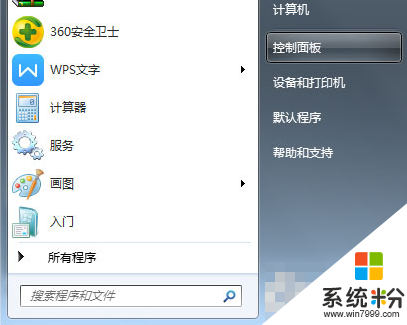
2、在“控制面板”界面中,选择“用户账户和家庭安全”。
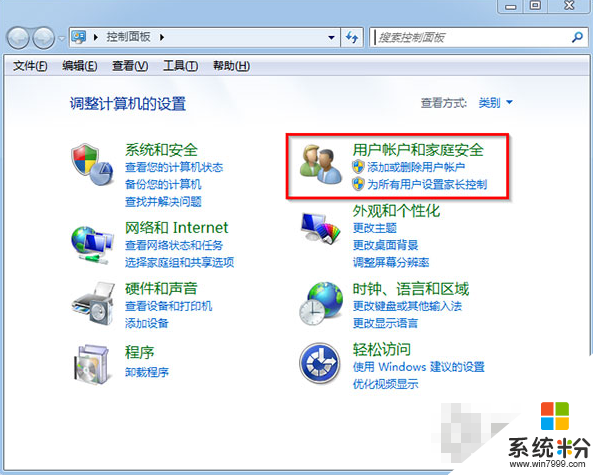
3、在“用户账户和家庭安全”界面中,选择“用户账户”。
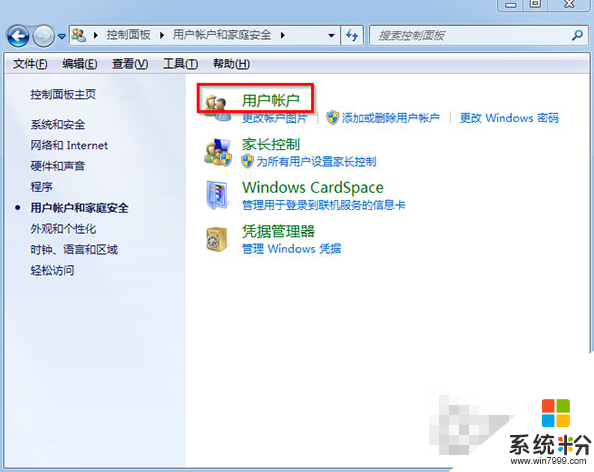
4、在“用户账户”界面中,选择“更改用户账户控制设置”。
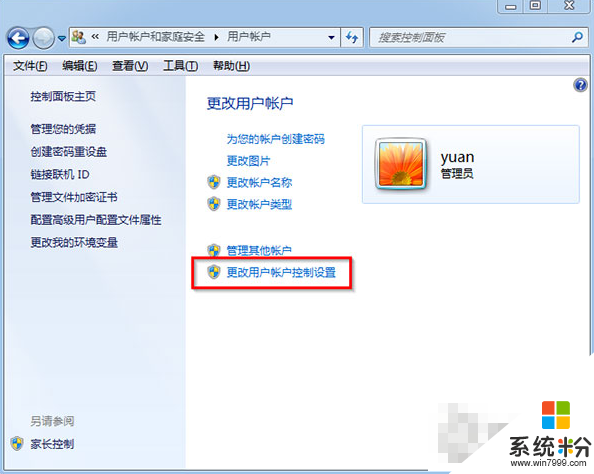
5、在“用户账户控制设置”界面中,会看有一个更改通知的频率。要取消用户账户设置,我们只要把它拉到最底部就行。
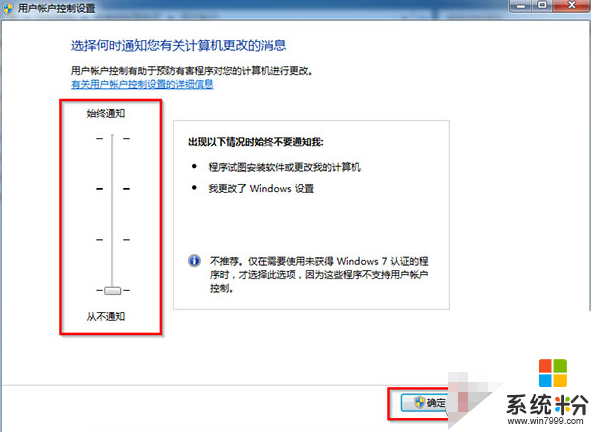
以上介绍的就是Windows7取消用户账户控制的操作方法,用户账户控制是微软为提高系统安全而设置的,如果感觉多余,可以用以上方法取消。